Windows: タスクバーに同じソフトのアイコンが2個表示される
Windowsのタスクバーに登録したアイコンをクリックした時に、 そのアイコンの隣に同一ソフトのアイコンがもう一つ表示され、 2個並んでしまうことがあります。 邪魔なので、これを1個だけ表示するように修正する方法を紹介します。
【問題点】下図のように同じソフトのアイコンが2個並んでしまっています。
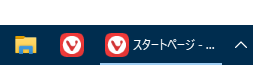
↓↓↓
【修正後】下図のように1つだけ表示されるようにします。
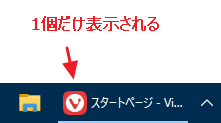
修正方法
大きく表示されているアイコンの方(この場合は右側のアイコン)を 右クリックして「タスクバーにピン留めする」を選択します(下図)。
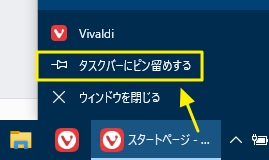
次に小さく表示されているアイコンの方(この場合は左側のアイコン)を 右クリックして「タスクバーからピン留めを外す」を選択します(下図)。
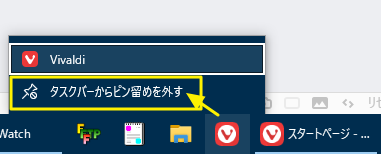
これで1つだけ表示されるようになります(下図)。
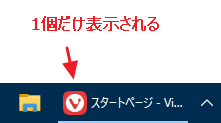
一度ソフトウェアを終了して、タスクバーに登録されているアイコンをクリックしてみてください。 修正されているのが確認できるはずです。
まとめ
通常はタスクバーに登録したアイコンをクリックした時に、 そのアイコンが大きく表示されます。
ところがまれに今回のように登録したアイコンの横に同じソフトのアイコンが 表示されるケースがあります。 Windowsのバグなのかどうかわかりませんが、 直したい場合は上で解説した方法で修正してください。